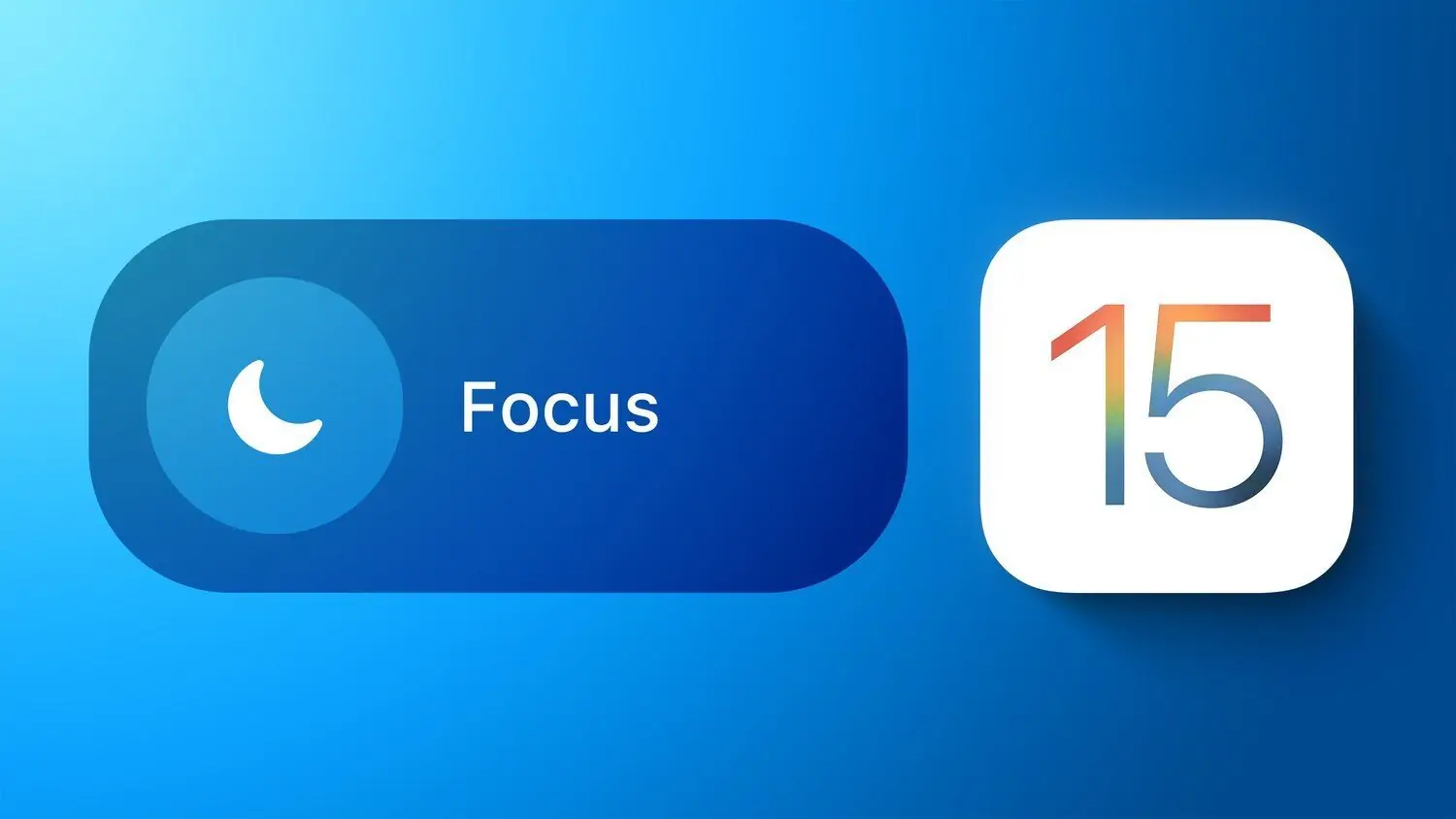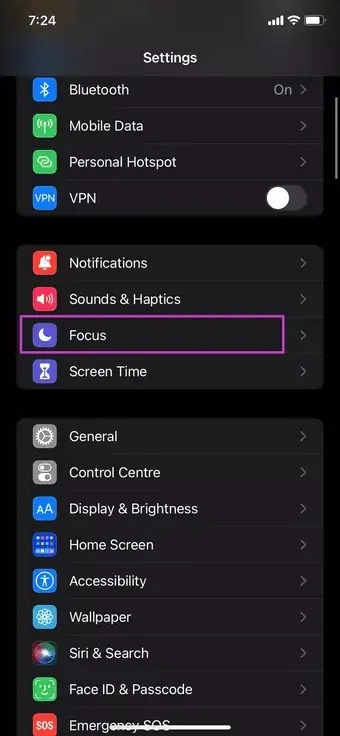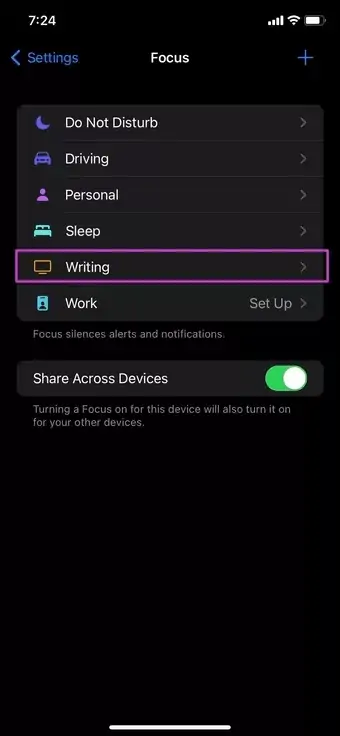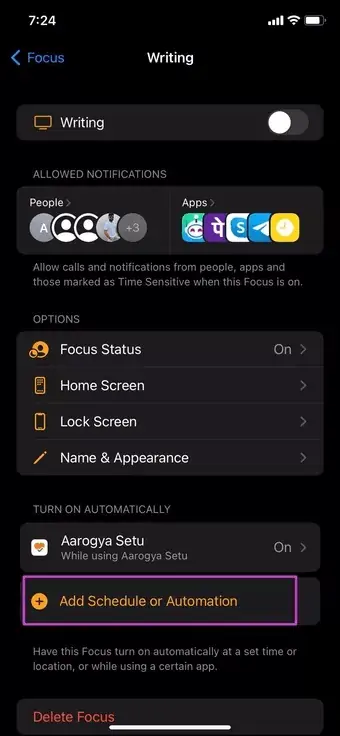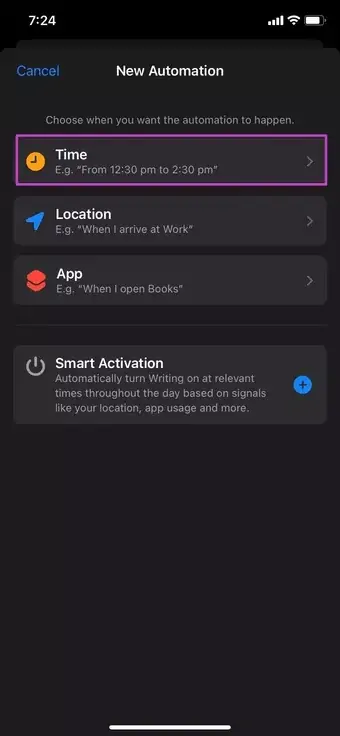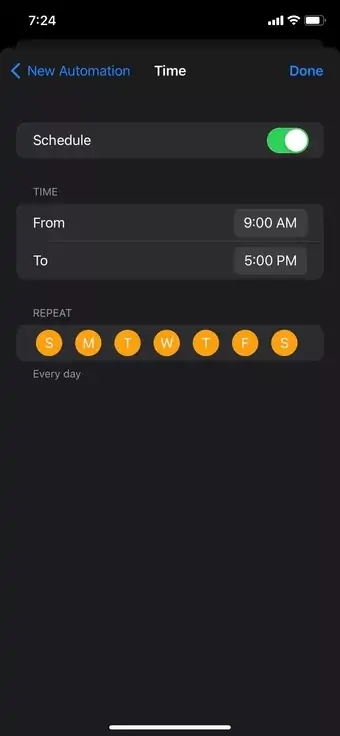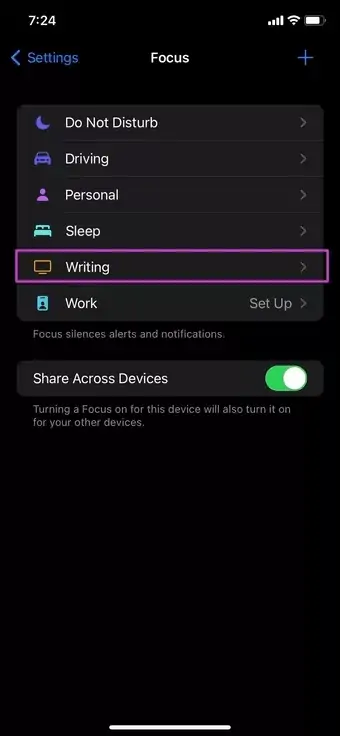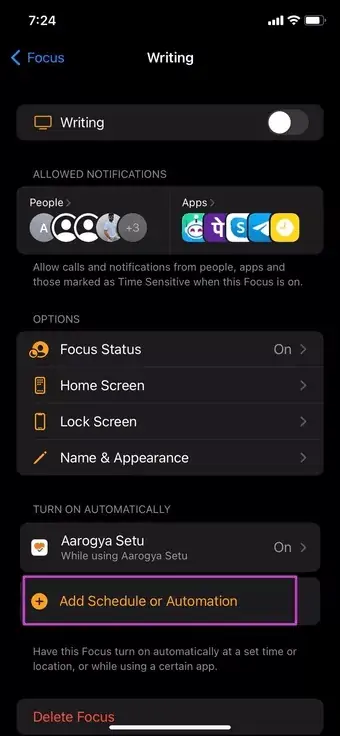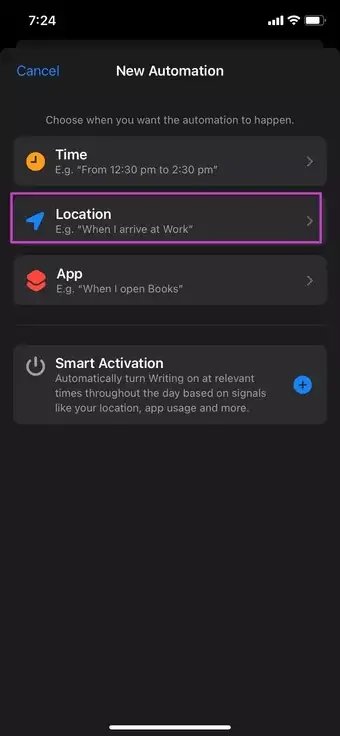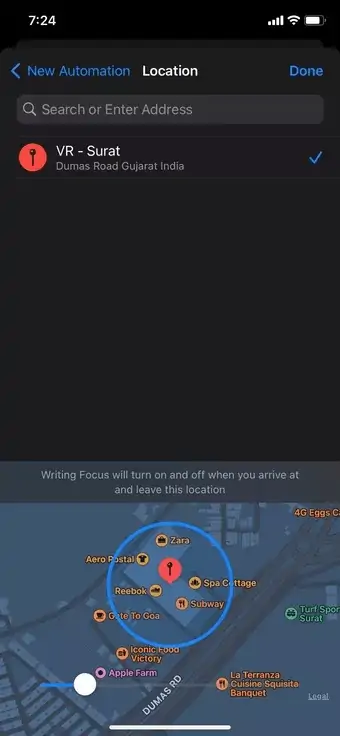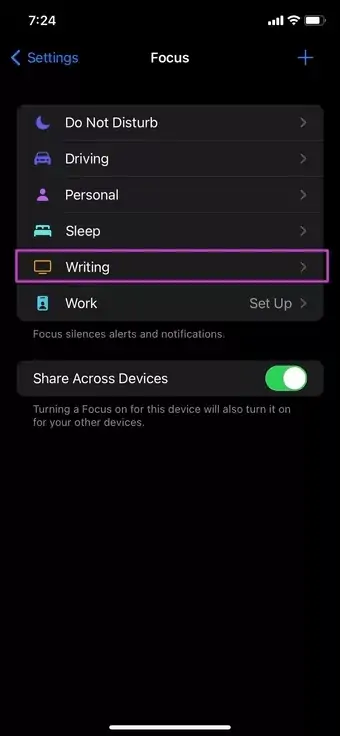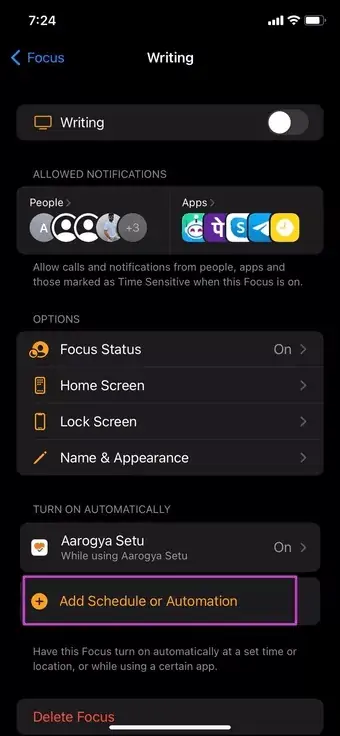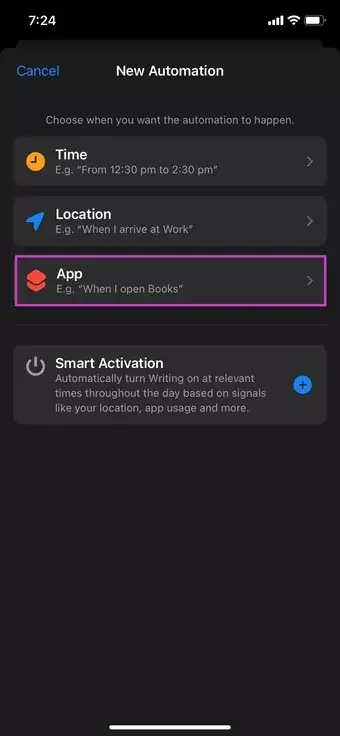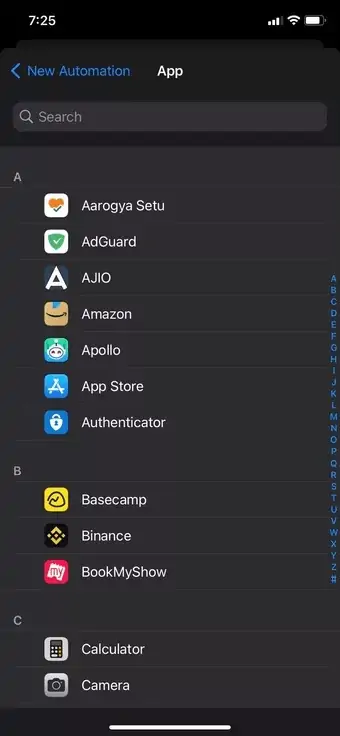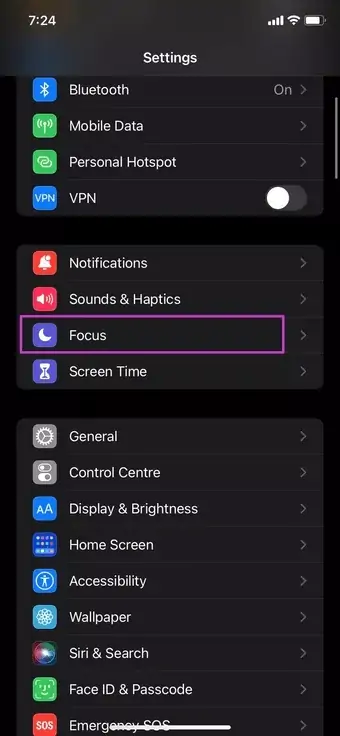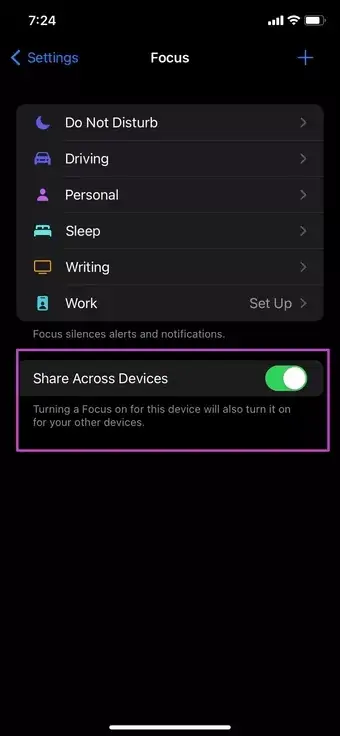یکی از قابلیتهای جدید سیستم عامل iOS 15، حالتی به اسم تمرکز یا Focus Mode است که در حقیقت جایگزین Do Not Disturb نسخههای قبلی شده و البته تنظیمات بیشتر و کاربرد سادهتری دارد. به عنوان مثال زمانی میتوانید تنظیمات را به گونهای انجام بدهید که حالت تمرکز در ساعات خاصی از هفته یا در مکانهای خاص و همینطور حین استفاده از برخی اپلیکیشنها به صورت خودکار فعال شود و همینطور تنظیمات فعال شدن حالت تمرکز بین وسایل مختلف شامل آیفون و آیپد، اپل واچ و همینطور مکها که متصل به یک حساب کاربری هستند، همگامسازی و یکسان شود.
در ادامه نحوهی فعال کردن خودکار Focus Mode در آیفون را بررسی میکنیم و شیوهی یکسانسازی تنظیمات آن در وسایل مختلف را به صورت تصویری توضیح میدهیم. با ما باشید.
فعال کردن خودکار Focus Mode با زمانبندی مشخص
اولین روش فعال کردن خودکار حالت تمرکز، فعال کردن در ساعات خاصی از بعضی روزها و یا تمام روزهای هفته است. برای این منظور مراحل زیر را طی کنید:
ابتدا اپلیکیشن Settings آیفون یا اجرا کنید.
روی گزینهی Focus تپ کنید.
روی پروفایلی که میخواهید به صورت خودکار فعال شود، تپ کنید.
اکنون روی گزینهی Add Schedule or Automation تپ کنید.
زمان موردنظر را با تپ روی Time انتخاب کنید.
دقت کنید که برای زمانبندی کردن فعال شدن خودکار Focus Mode در هفتههای بعدی، میبایست سوییچ گزینهی Schedule را در وضعیت روشن قرار دهید.
زمان شروع را با تپ روی زمان روبروی From و زمان پایان را با تپ روی زمان روبروی To انتخاب کنید.
روزهای هفته که به صورت اختصاری با شروع از یکشنبه (Sunday) در پایین صفحه دیده میشود را مشخص کنید.
به این ترتیب از این پس در ساعتهای انتخاب شده و روزهای انتخاب شده، حالت تمرکز به صورت خودکار فعال میشود.
فعال کردن حالت تمرکز در مکانهای خاص
میتوانید حالت تمرکز را حین ورود به اماکن خاص نظیر بیمارستانها، مساجد، دفاتر کاری و جلسات فعال کنید و البته به صورت خودکار. به عبارت دیگر سرویس مکانیابی آیفون شما، مکان را تشخیص داده و در صورت ورود به یکی از مکانهای مشخصشده در تنظیمات، حالت تمرکز فعال میشود. مراحل تنظیمات این نوع فعالسازی خودکار Focus Mode به صورت زیر است:
ابتدا اپ تنظیمات یا Settings آیفون را اجرا کنید.
روی گزینهی Focus تپ کنید.
پروفایل موردنظر را انتخاب کنید.
روی Add Schedule or Automation تپ کنید.
روی Location یا موقعیت مکانی تپ کنید.
آدرس موردنظر را با تایپ کردن در نوار جستجو، پیدا کنید.
میتوانید به جای موقعیت دقیق، محدودهای را مشخص کنید. برای افزایش شعاع ناحیه یا کاهش آن از اسلایدر روی نقشه که در پایین صفحه دیده میشود، استفاده کنید.
در پایان روی Done در گوشهی بالا تپ کنید تا تنظیمات ذخیره شود.
فعالسازی خودکار Focus Mode حین استفاده از برخی اپها
ممکن است اپلیکیشنهای مهمی روی آیفون نصب کرده باشید که حین استفاده، نیاز به تمرکز و سکوت دارد. میتوانید حین کار با این اپلیکیشنها، حالت تمرکز را به صورت خودکار فعال کنید. تنظیمات به صورت زیر است:
ابتدا اپ تنظیمات را اجرا کنید و روی Focus تپ کنید.
سپس روی پروفایل موردنظر تپ کنید.
در منوی Turn on Automatically روی Automation تپ کنید.
در صفحهی انتخاب نوع فعالسازی خودکار روی App تپ کنید.
لیستی از اپلیکیشنها نمایان میشود. روی نام اپ موردنظر تپ کنید.
در پایان روی Done تپ کنید.
یکسان کردن تنظیمات Focus Mode در محصولات اپل
اگر به جز آیفون، از دیگر محصولات اپل استفاده میکنید و همهی وسایل را به یک اپل آیدی مربوط کردهاید، میتوانید تنظیمات حالت تمرکز را همگامسازی کنید تا در همهی وسایل یکسان شود. به عبارت دیگر در ساعات خاصی از روز، همهی وسایل متصل به یک Apple ID ساکت و بیصدا خواهند شد چرا که حالت فوکوس در تمام وسایل فعال میشود.
برای همگامسازی تنظیمات حالت تمرکز، مراحل زیر را طی کنید:
اپ Settings را اجرا کنید.
روی Focus تپ کنید.
سوییچ روبروی Share Across Devices را در وضعیت فعال قرار دهید.
دقت کنید که برای همگامسازی، لازم است وسایل به اینترنت متصل باشند چرا که لازم است تنظیمات آیفون شما که روی سرورهای اپل ذخیره شده را دریافت کنند.
guidingtechسیارهی آیتی